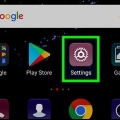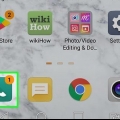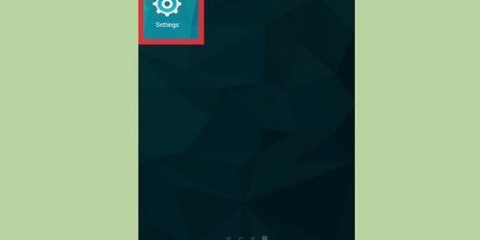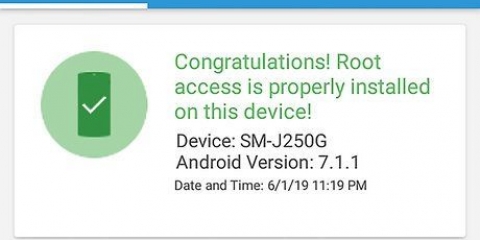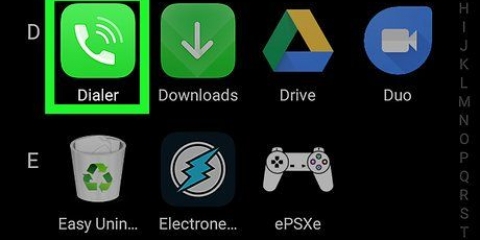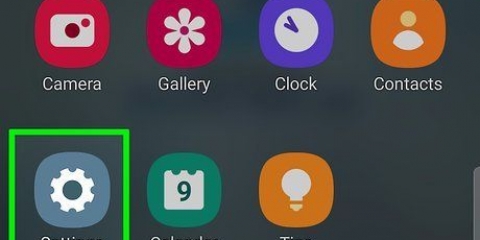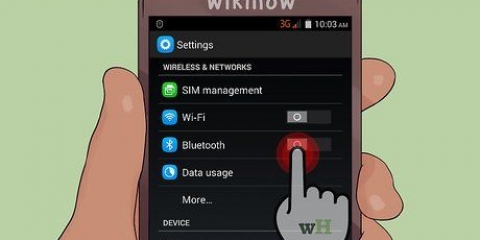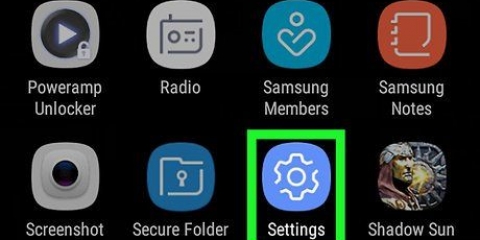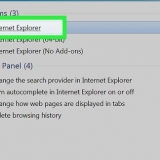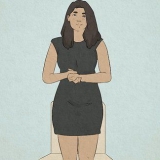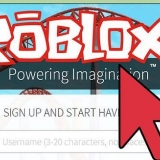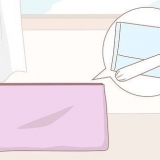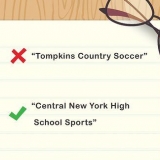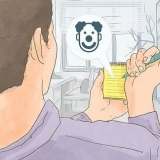3. Você pode ver quanta memória você pode economizar realizando a compactação de vídeo ou foto. 4. Você pode excluir o arquivo original ou fazer um backup na nuvem. 5. A foto ou vídeo compactado permanecerá no seu telefone. 6. Em média, cerca de 50% do tamanho original do arquivo é salvo. (Exemplo: 5 gigas de fotos serão 2.5 shows) 4. Pressione a opção `Avançado`. Isso está na lista suspensa de opções. 5. Pressione a opção `Particionar sdcard`. Está na lista suspensa de opções no menu Avançado. 6. Pressione o tamanho externo. Este tamanho deve ser menor que o tamanho do seu cartão de memória. 7. Pressione o tamanho que será trocado. Isso deve ser zero. 8. Aguarde alguns instantes. 9. Selecione `+++++ voltar+++++`. 10. Selecione `reinicializar o sistema agora`. 11. Ligue o seu telefone. 12. Instale o aplicativo Link2SD. Está na lista de aplicativos do seu telefone. 13. Pressione o aplicativo Link2SD. 14. Clique em `Permitir` permissões de superusuário. 15. Selecione `Ext2`. Esta opção aparecerá em um pop-up. 16. Selecione `Ok` para reiniciar. 17. Pressione o aplicativo Link2SD. 18. Toque no ícone `Filtro` na parte superior da tela. 19. Pressione a opção `Em Interno`. 20. Pressione o ícone `Opção`. 21. Pressione a opção `Selecionar vários`. 22. Pressione o ícone `Opção`. 23. Pressione a opção `Criar Link`. 24. Pressione `Vincular arquivo do aplicativo`. 25. Pressione `Vincular arquivo de cache dalvik`. 26. Pressione `Vincular arquivos da biblioteca`. 27. Pressione OK`. 28. Aguarde alguns instantes. 29. Pressione OK`. Agora você moveu seus aplicativos e outros dados para seu cartão SD. Faça backup do conteúdo do seu cartão de memória antes de transferir dados para um cartão SD. Verifique se o telefone está carregado para evitar interrupções. Você deve fazer root no seu telefone antes de transferir dados para um cartão SD.
Aumentando a memória interna de um telefone android
Contente
Se você não tiver espaço de armazenamento livre suficiente em seu telefone Android, poderá obter mais memória interna usando métodos diferentes. Para aumentar significativamente a memória do seu telefone, você pode transferir dados para um cartão Secure Digital (SD). Outras opções rápidas incluem a exclusão de dados em cache e downloads grandes, desativação temporária de aplicativos e exclusão de fotos e vídeos.
Degraus
Método 1 de 6: remover downloads indesejados

1. Pressione o aplicativo `Downloads`. O app "Downloads" está na lista de apps do seu Android.

2. Toque no ícone Menu no canto superior direito da tela.

3. Pressione e segure um download. Selecione downloads indesejados pressionando e segurando por alguns segundos.

4. Repita este procedimento se necessário.

5. Pressione o ícone da Lixeira para excluir. Os downloads indesejados serão removidos permanentemente e você ficará com mais memória interna.
Método 2 de 6: Desativando Bloatware

1. Toque no ícone `Configurações` na sua lista de aplicativos.

2. Deslize a guia "Todos". Deslize acima da guia `Todos` na parte superior central da tela para obter uma lista completa de todos os aplicativos no seu Android.

3. Pressione o aplicativo para desligar.

4. Pressione a guia `Desativar`. Uma mensagem aparecerá informando que outros aplicativos também podem ser afetados, mas tudo bem porque você não desinstala completamente o aplicativo.

5. Pressione OK`.

6. Pressione a guia `Limpar dados`. Está na seção Informações do aplicativo.

7. Pressione a guia `Limpar cache`. Está na seção Informações do aplicativo. Agora você desinstalou software indesejado e aumentou sua memória interna.
Método 3 de 6: limpar dados em cache para aplicativos Android

1. Pressione o ícone `Configurações`. Este ícone está na lista de aplicativos no seu Android.

2. Pressione `Armazenamento`.

3. Pressione `Dados em cache`.

4. Pressione `OK` para limpar os dados em cache de todos os aplicativos. Agora você excluiu os cookies e as páginas serão carregadas mais rapidamente.
Método 4 de 6: excluindo fotos e vídeos

1. Pressione o aplicativo Google Fotos. Está na lista de apps do seu Android.

2. Pressione o Menu.

3. Pressione a guia `Configurações`.

4. Pressione `Backup` & Sincronização`.
As fotos sem backup aparecerão com um ícone de nuvem com um parafuso atravessado.

5. Pressione a seta para trás. Toque na seta no canto superior esquerdo da tela para retornar à tela principal.

6. Toque no ícone Foto na parte inferior da tela.

7. Toque e segure uma foto. Toque e segure todos os vídeos e fotos que deseja excluir. Uma marca de seleção aparecerá quando a foto for selecionada.

8. Repita este procedimento se necessário.

9. Pressione o ícone `Lixeira`. O ícone da lixeira está no canto superior direito da tela.

10. Pressione `Limpar`. Uma mensagem pedirá para confirmar que você deseja excluir as fotos selecionadas. Pressione `Excluir` para remover permanentemente fotos e vídeos do aplicativo Google Fotos.
Método 5 de 6: Instale e execute o GOM Saver
1. Baixe o aplicativo GOM Saver na Google Play Store.
2. Iniciar GOM Saver. O modo padrão será definido.
Método 6 de 6: Transferir dados para um cartão SD
1. Baixe o aplicativo Link2SD. Baixe o aplicativo na Google Play Store.
2. Desligue seu celular.
Use os botões de volume para navegar e o botão home/home para selecionar, pois tocar não funcionará no modo de recuperação.
3. Pressione o aplicativo Link2SD. O aplicativo está na sua lista de aplicativos.
Pontas
Artigos sobre o tópico "Aumentando a memória interna de um telefone android"
Оцените, пожалуйста статью
Similar
Popular